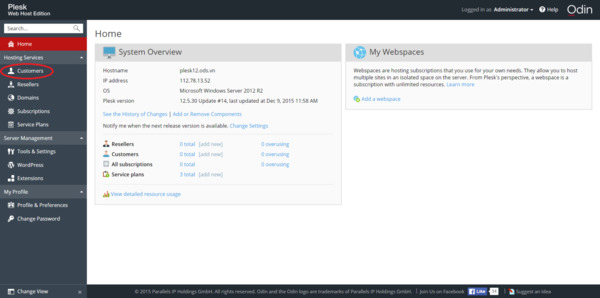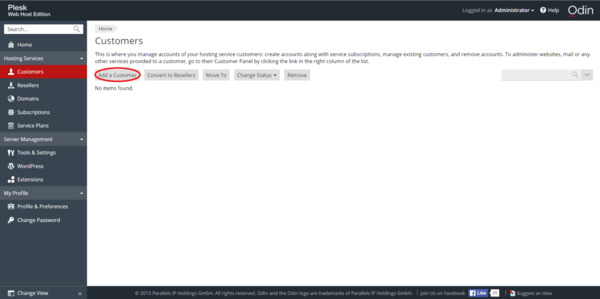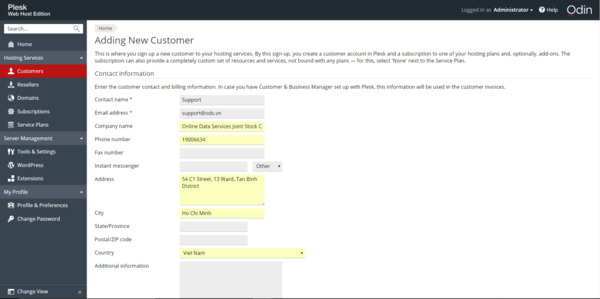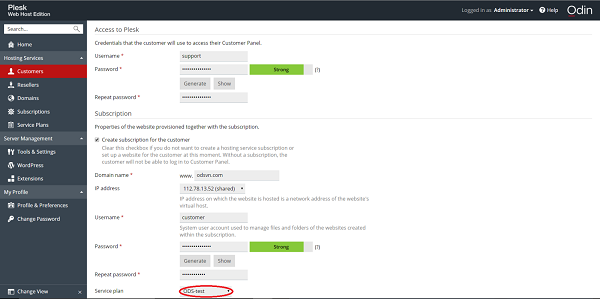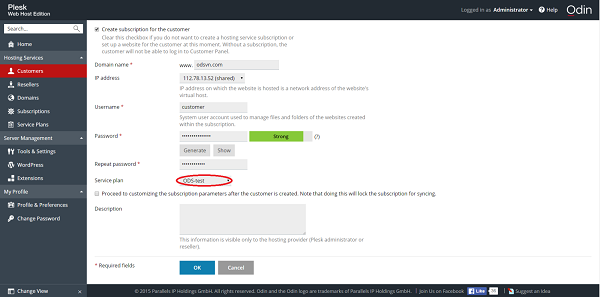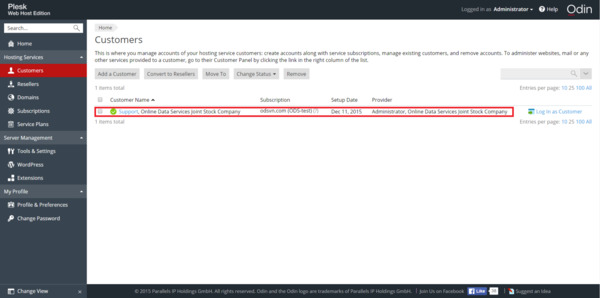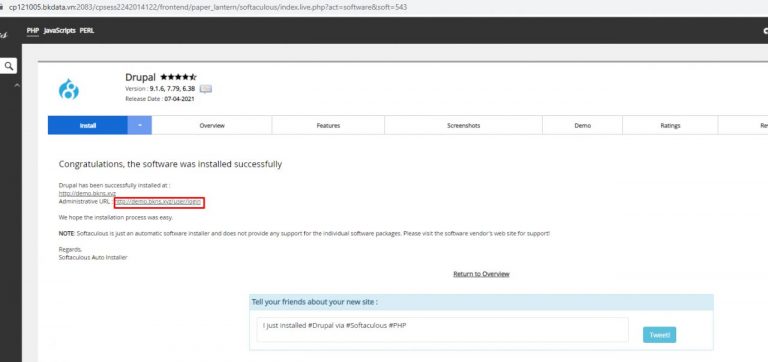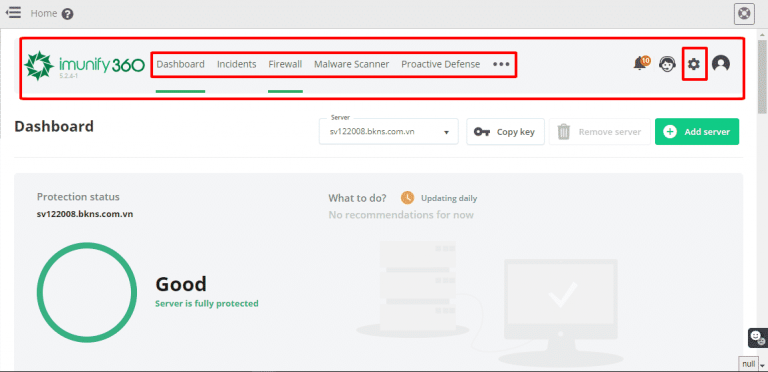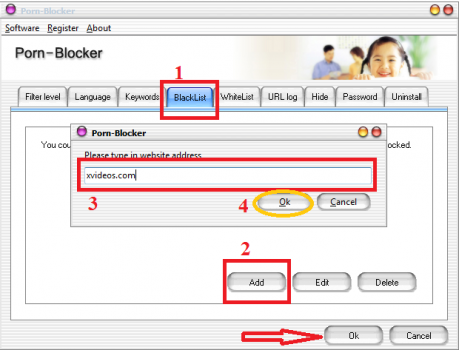Hướng dẫn cấu hình hosting trên Plesk Panel 12 cơ bản
15/07/2016 15:57 | Luợt xem : 68
Hôm nay BKNS sẽ hướng dẫn bạn đọc cách cấu hình hosting trên Plesk Panel 12 cơ bản mà những bạn mới bắt đầu tìm hiểu Plesk Panel cũng làm được nha!
Mục lục
1. Đăng nhập vào Plesk Panel
Sau khi bạn hoàn tất cài đặt Plesk Panel. Bạn sẽ thực hiện các bước dưới đây. Còn nếu bạn chưa cài đặt Plesh, xem hướng dẫn cài đặt xem tại đây
Đăng nhập vào trang quản lý với :
- URL: http://domain:8880/
- User: admin hoặc root
- Password: <Password sau khi thay đổi Password mặc định tại mục Adminisrator Preferences>
2. Tạo Service Plan trên Plesk
Tại giao diện chính của trang quản lý Plesk, chọn mục Service Plans sau đó chọn Add New Plan. Như hình bên dưới.
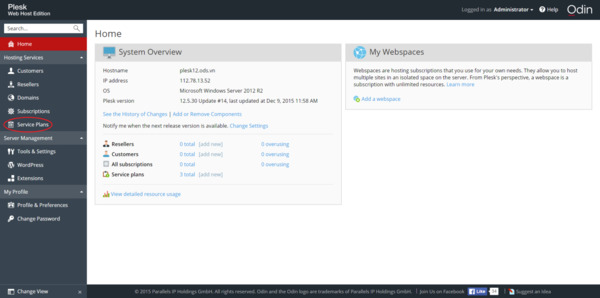
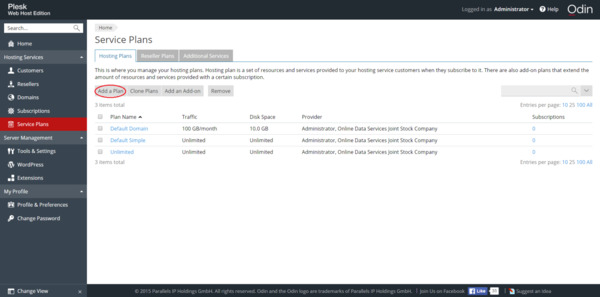
Tiếp theo, ta cần điền các thông tin cần thiết để tạo mới một Plan như:
- Service plan name: tên hiển thị của Plan cần tạo (ODS-test)
- Disk space: Dung lượng cho Plan (Ở đây chúng tôi set là 10GB)
- Notify when disk space usage reaches: Thông báo khi dung lượng đạt đến ngưỡng nào đó (Ở đây chúng tôi set khi dung lượng đạt ngưỡng 8GB sẽ thông báo)
- Traffic: Lưu lượng dữ liệu được chuyển từ các các website của subscription và FTP/Samba trong một tháng (Chúng tôi set là 100GB/tháng)
- Notify when traffic usage reaches: Tương tự như đối với Disk space
- Domains/Subdomains: Số lượng Domain chính/Domain phụ trong Plan.
- Mobile sites: Tổng số trang web có thể được lưu trữ với dịch vụ trực tuyến UNITY Mobile (Dịch vụ tối ưu hóa các trang web để xem trên thiết bị di động).
- Mailboxes/Mailbox size/Total mailboxes quota/Mailing lists: Số lượng hộp thư mail, dung lượng cấp cho mỗi mailbox của subscription (dùng để lưu trữ email và các file đính kèm), tổng dung lượng lưu trữ của các hộp thư của subscription và tổng số danh sách mail mà subscription có thể lưu trữ.
- Additional FTP accounts: Số lượng tối đa tài khoản FTP được sử dụng để truy cập file và các thư mục được tạo trong subscription.
- MySQL database/MS SQL database: Số lượng cơ sở dữ liệu tối đa được tạo trong Plesk server
- Total MySQL databases quota/Total MS SQL databases quota: Dung lượng tối đa của MySQL/ MS SQL
- MS SQL database file size: Dung lượng tối đa của file database
- MS SQL database log file size: Dung lượng tối đa của file log
- Expiration date: Thời hạn của Plan
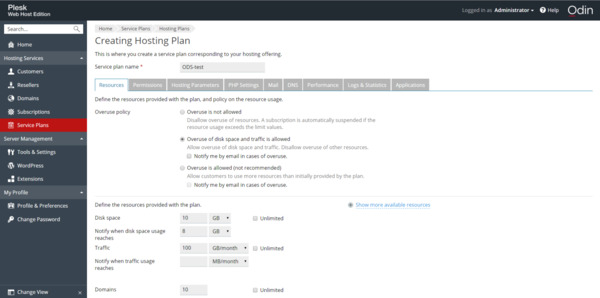
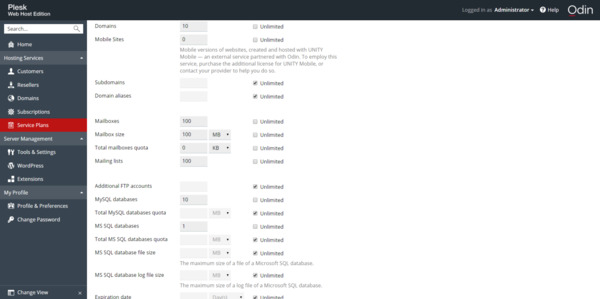
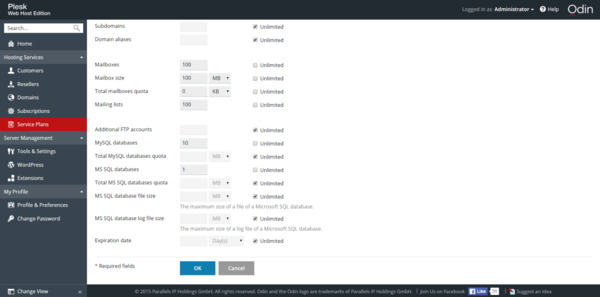
Sau khi điền đầy đủ thông tin, Click OK để tiến hành tạo mới Plan. Ta đã hoàn tất việc tạo mới Plan.
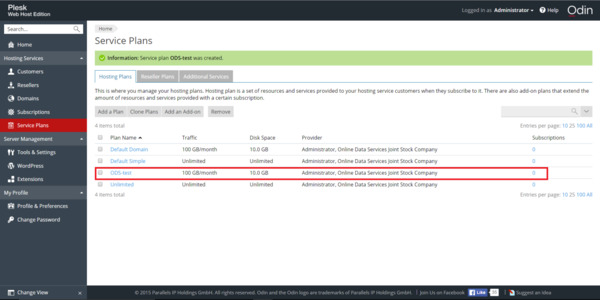
3. Tạo Resellers trên Plesk
Resellers là những đối tượng khách hàng đại lý, để thực hiện tạo mới Resellers ta vào mục Resellers và chọn Add Reseller như hình dưới.
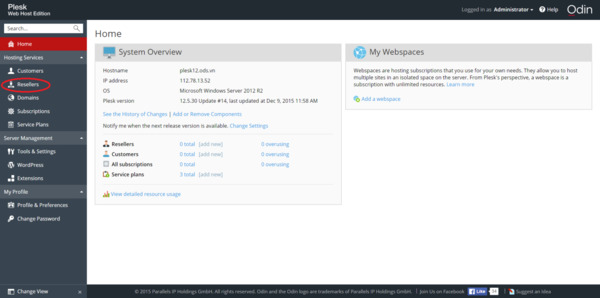
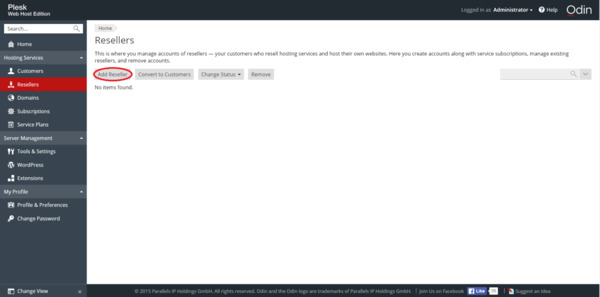
Điền đầy đủ các thông tin cần thiết cho Reseller như:
- Contact Information: gồm những thông tin của Reseller cần tạo.
- Access to Plesk: Thông tin User và Password để Reseller đăng nhập vào trang quản lý Plesk.
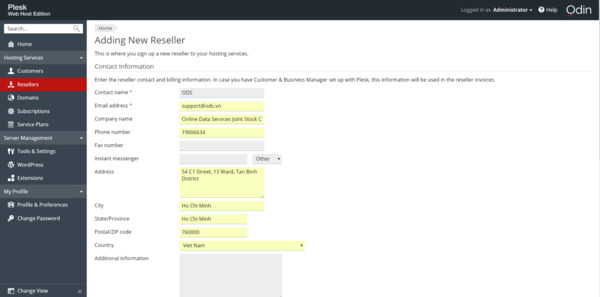
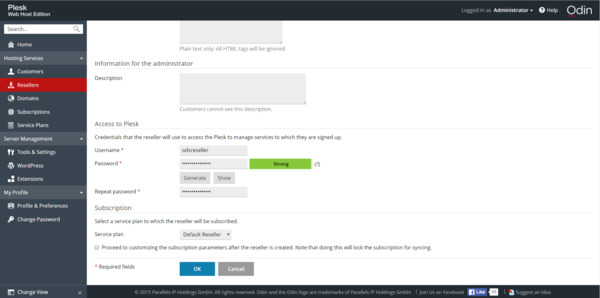
Sau khi điền đầy đủ các thông tin trên, Click OK để tiến hành tạo mới Reseller. Hệ thống sẽ thông báo như hình bên dưới.
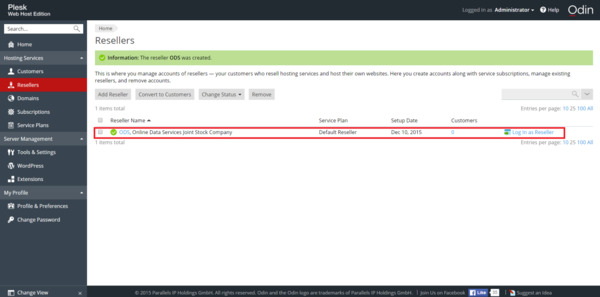
4. Tạo Customers trên Plesk
Customer là nhóm khách hàng dành cho những khách hàng lẻ, để thực hiện tạo mới Customer ta vào mục Customers và chọn Add New Customer như hình dưới.
Việc tạo mới Customer cũng tương tự với Reseller, điền đầy đủ các thông tin như sau:
- Contact Information: thông tin liên lạc của khách hàng Customer
- Access to Plesk: Thông tin User và Password đăng nhập trang quản lý Plesk.
- Subscription:
- Domain name: tên domain chính của khách hàng.
- Service plan: tại phần này ta có thể choose Customer vào 1 Plan nào đó đã tạo trước để dễ dàng quản lý (Ở đây chúng tôi chọn ODS-test)
- User và Password trong tab này dùng để đăng nhập khi Customer cần FTP vào hosting của họ.
Sau khi điền đầy đủ các thông tin, Click OK để tiến hành tạo mới Customer. Hệ thống sẽ thông báo như hình bên dưới.
Trên đây là hướng dẫn cấu hình hosting trên Plesk Panel 12 mà BKNS muốn hướng dẫn cho bạn. Nếu có bất kỳ thắc mắc nào, hãy comment hoặc gửi Email cho chúng tôi để được giải đáp nhé! Chúc các bạn may mắn và thành công với cách làm trên!
Nguồn: BKNS